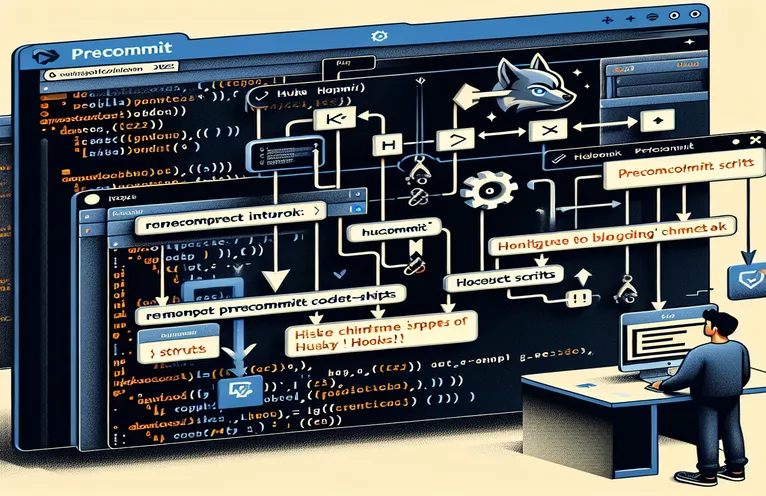문제 이해
C# .NET Core 프로젝트와 React 앱이 모두 포함된 저장소에서 Husky 사전 커밋 후크에 문제가 발생했습니다. .git 디렉터리는 루트 디렉터리에 있고 React 앱 프로젝트는 하위 디렉터리(client-app)에 있습니다.
Visual Studio 2022의 Git 변경 창에서 커밋하려고 하면 다음 오류가 발생합니다. 이상하게도 VSCode에 있거나 MS 터미널에서 Git CMD Line을 사용하면 커밋이 잘 됩니다.
| 명령 | 설명 |
|---|---|
| execSync | Lint 및 테스트 명령을 실행하는 데 사용되는 Node.js에서 셸 명령을 동기적으로 실행합니다. |
| fs.readFileSync | 커밋 메시지 파일을 읽는 데 사용되는 파일의 내용을 동기적으로 읽습니다. |
| path.resolve | 디렉터리 경로를 결정하는 데 사용되는 절대 경로로 일련의 경로를 확인합니다. |
| process.exit | 오류가 발생할 경우 스크립트를 중지하는 데 사용되는 지정된 종료 코드를 사용하여 현재 Node.js 프로세스를 종료합니다. |
| cd "$(dirname "$0")/../.." | 쉘 명령 현재 디렉토리를 프로젝트의 루트로 변경합니다. |
| npm run lint | package.json에 정의된 Lint 스크립트를 실행하여 코드 스타일과 오류를 확인합니다. |
| npm test | package.json에 정의된 테스트 스크립트를 실행하여 프로젝트의 테스트를 실행합니다. |
자세한 스크립트 설명
제공된 스크립트는 C# .NET Core 프로젝트와 React 앱이 모두 포함된 리포지토리에 대한 커밋 전 검사를 자동화하도록 설계되었습니다. Node.js 스크립트는 다음을 활용합니다. execSync ~로부터 child_process 쉘 명령을 동기적으로 실행하는 모듈입니다. 이는 다음과 같은 명령을 실행하는 데 중요합니다. npm run lint 그리고 삼 내 client-app 예배 규칙서. 스크립트는 또한 fs.readFileSync 커밋 메시지를 읽고 커밋 전 검사가 실패할 경우 커밋 프로세스가 중단될 수 있는지 확인합니다. 경로 모듈의 path.resolve 올바른 디렉토리 경로를 결정하여 스크립트를 다양한 환경에 적용할 수 있도록 하는 데 사용됩니다.
쉘 스크립트에서는 cd "$(dirname "$0")/../.." 명령은 현재 디렉터리를 프로젝트 루트로 변경합니다. 그런 다음 다음으로 이동합니다. client-app 디렉토리 및 실행 npm run lint 그리고 삼. 이러한 명령 중 하나라도 실패하면 다음을 사용하여 오류 코드와 함께 스크립트가 종료됩니다. exit 1. 이러한 스크립트를 Husky와 통합하면 커밋이 이루어지기 전에 코드 품질 검사가 일관되게 시행되어 코드베이스에 문제가 발생하는 것을 방지할 수 있습니다.
Visual Studio 2022용 Husky 사전 커밋 후크 수정
Husky 구성에 JavaScript 사용
const { execSync } = require('child_process');const fs = require('fs');const path = require('path');const rootDir = path.resolve(__dirname, '..', '..');const clientAppDir = path.resolve(rootDir, 'client-app');const gitDir = path.resolve(rootDir, '.git');if (!fs.existsSync(gitDir)) {console.error('Git directory not found');process.exit(1);}const commitMsg = fs.readFileSync(path.resolve(gitDir, 'COMMIT_EDITMSG'), 'utf-8');if (!commitMsg) {console.error('No commit message found');process.exit(1);}try {execSync('npm run lint', { cwd: clientAppDir, stdio: 'inherit' });execSync('npm test', { cwd: clientAppDir, stdio: 'inherit' });} catch (error) {console.error('Pre-commit checks failed');process.exit(1);}console.log('Pre-commit checks passed');process.exit(0);
Visual Studio 2022와의 호환성 보장
Husky 사전 커밋에 쉘 스크립트 사용
#!/bin/sh# Navigate to the root directorycd "$(dirname "$0")/../.."# Set the path to the client appclient_app_path="./client-app"# Run lint and tests in the client app directorycd "$client_app_path" || exit 1echo "Running lint checks..."npm run lint || exit 1echo "Running tests..."npm test || exit 1echo "Pre-commit checks passed!"exit 0
Husky를 사용하여 사전 커밋 확인 자동화
package.json에서 Husky 구성
"husky": {"hooks": {"pre-commit": "npm run precommit"}}"scripts": {"precommit": "lint-staged"}"lint-staged": {"*.js": ["npm run lint","npm test"]}
추가 솔루션 탐색
해결되지 않은 한 가지 측면은 Husky 후크에 대한 Node.js 환경의 잠재적 영향입니다. 서로 다른 버전의 Node.js는 때때로 Husky를 포함한 다양한 npm 패키지와 호환성 문제를 일으킬 수 있습니다. Visual Studio 2022에서 사용되는 Node.js 버전이 VSCode에서 사용되는 버전과 일치하는지 확인하고 Git CMD 라인이 불일치를 해결할 수 있습니다. 다음과 같은 도구를 사용하여 nvm (노드 버전 관리자)를 사용하면 개발자가 다양한 Node.js 버전 간에 쉽게 전환할 수 있습니다.
또한 더 자세한 로깅을 제공하도록 Husky를 구성하면 문제가 있는 위치를 정확히 찾아내는 데 도움이 될 수 있습니다. Husky 구성에 자세한 로깅 옵션을 추가하면 개발자는 실패한 특정 단계와 명령에 대한 통찰력을 얻을 수 있습니다. 이 정보는 Visual Studio 2022가 VSCode 및 Git CMD Line과 비교하여 커밋 전 후크를 처리하는 방식의 차이점을 식별하는 데 중요할 수 있습니다.
Husky 사전 커밋 후크에 대한 일반적인 질문과 답변
- Husky 후크가 Visual Studio 2022에서는 실패하지만 VSCode에서는 실패하지 않는 이유는 무엇입니까?
- Visual Studio 2022는 Node.js 환경을 다르게 처리하여 Husky 후크와 호환성 문제를 일으킬 수 있습니다.
- Visual Studio 2022에서 사용하는 Node.js 버전을 어떻게 확인할 수 있나요?
- 사용 node -v Visual Studio 터미널에서 명령을 실행하여 Node.js 버전을 확인하세요.
- 무엇인가요 nvm 어떻게 도움이 될까요?
- nvm (노드 버전 관리자)를 사용하면 다양한 Node.js 버전 간에 쉽게 전환하여 호환성을 보장할 수 있습니다.
- 어떻게 설치하나요? nvm?
- 공식 안내에 따르세요. nvm GitHub 페이지를 설치하고 설정합니다.
- Husky에 대한 자세한 로깅을 활성화하려면 어떻게 해야 합니까?
- Husky 구성을 수정합니다. package.json 더 자세한 로깅 옵션을 포함합니다.
- 다른 npm 패키지 버전으로 인해 문제가 발생할 수 있나요?
- 예, 일치하지 않는 npm 패키지 버전은 Husky 후크에서 예기치 않은 동작으로 이어질 수 있습니다.
- 호환성을 보장하기 위해 npm 패키지를 어떻게 업데이트합니까?
- 사용 npm update npm 패키지를 최신 버전으로 업데이트하는 명령입니다.
- 이러한 모든 단계에도 불구하고 사전 커밋 후크가 실패하면 어떻게 해야 합니까?
- 유사한 문제와 해결 방법이 있는지 Husky 커뮤니티에 문의하거나 GitHub 문제를 확인해보세요.
솔루션 마무리
제공된 솔루션은 Node.js 스크립트와 셸 명령을 활용하여 Visual Studio 2022에서 실패하는 Husky 사전 커밋 후크 문제를 해결합니다. 올바른 Node.js 버전, 자세한 로깅 및 Husky의 적절한 구성을 보장함으로써 개발자는 일관된 코드를 유지할 수 있습니다. 품질 검사. 이 문서에서는 다양한 문제 해결 단계를 다루고 호환 가능한 npm 패키지 버전 사용의 중요성을 강조합니다. 이러한 솔루션을 구현하면 커밋 오류를 방지하고 보다 원활한 개발 프로세스를 보장할 수 있습니다.